笔记本电脑怎么连接屏幕做显示屏,笔记本电脑连接电脑屏幕当主机使用,实现高效办公与娱乐体验
- 综合资讯
- 2025-03-26 04:33:15
- 4
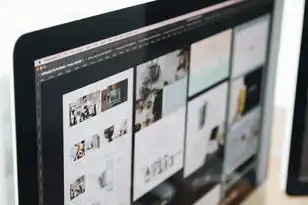
将笔记本电脑连接电脑屏幕作为显示屏,可轻松实现高效办公与娱乐体验,通过HDMI、VGA等接口,将电脑屏幕连接至笔记本,调整分辨率与显示设置,即可实现主副屏切换,提升使用...
将笔记本电脑连接电脑屏幕作为显示屏,可轻松实现高效办公与娱乐体验,通过HDMI、VGA等接口,将电脑屏幕连接至笔记本,调整分辨率与显示设置,即可实现主副屏切换,提升使用效率。
随着科技的发展,笔记本电脑已经成为了我们生活中不可或缺的一部分,对于一些用户来说,笔记本电脑的屏幕尺寸和分辨率可能无法满足他们的需求,在这种情况下,将笔记本电脑连接到电脑屏幕当主机使用,便成为了一种可行的解决方案,本文将详细介绍笔记本电脑连接电脑屏幕当主机使用的步骤和方法,帮助您实现高效办公与娱乐体验。
准备工作
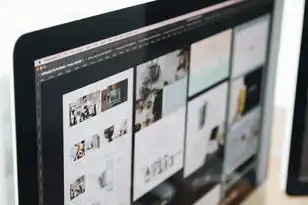
图片来源于网络,如有侵权联系删除
在开始连接之前,您需要准备以下物品:
- 笔记本电脑
- 电脑屏幕(具备HDMI、VGA、DisplayPort等接口)
- 数据线(根据电脑屏幕接口选择)
- 笔记本电脑适配器(如有需要)
连接步骤
确认电脑屏幕接口
您需要确认电脑屏幕的接口类型,常见的接口有HDMI、VGA、DisplayPort等,根据电脑屏幕接口类型,选择合适的数据线。
连接数据线
将数据线的一端插入笔记本电脑的接口,另一端插入电脑屏幕的接口,确保连接牢固。
开启电脑屏幕
接通电脑屏幕的电源,等待屏幕启动。
开启笔记本电脑
接通笔记本电脑的电源,等待笔记本电脑启动。
设置显示模式
在笔记本电脑上,依次点击“开始”菜单 -> “控制面板” -> “硬件和声音” -> “显示” -> “显示设置”。
在“显示设置”页面,您可以看到已连接的电脑屏幕,点击“检测”按钮,系统会自动识别电脑屏幕的分辨率和刷新率,根据需要,您可以调整显示模式。
设置默认显示器

图片来源于网络,如有侵权联系删除
在“显示设置”页面,点击“设置为主显示器”按钮,将电脑屏幕设置为默认显示器,这样,在笔记本电脑上打开的窗口和应用程序都将显示在电脑屏幕上。
调整分辨率和刷新率
在“显示设置”页面,您可以调整电脑屏幕的分辨率和刷新率,建议根据电脑屏幕的物理分辨率和刷新率进行设置,以确保显示效果最佳。
验证连接效果
在笔记本电脑上打开一个应用程序或网页,查看显示效果是否正常,如果一切顺利,您已经成功将笔记本电脑连接到电脑屏幕当主机使用。
注意事项
-
确保数据线连接牢固,避免信号干扰。
-
根据电脑屏幕的接口类型选择合适的数据线。
-
调整分辨率和刷新率时,请参考电脑屏幕的物理参数。
-
在连接过程中,如有需要,请使用笔记本电脑适配器。
-
如果笔记本电脑屏幕和电脑屏幕分辨率不一致,可能会导致显示效果不佳,建议选择与电脑屏幕分辨率相近的分辨率进行设置。
通过以上步骤,您可以将笔记本电脑连接到电脑屏幕当主机使用,实现高效办公与娱乐体验,在连接过程中,请注意以上注意事项,以确保连接效果最佳,希望本文对您有所帮助。
本文链接:https://www.zhitaoyun.cn/1902272.html

发表评论